DVD DecrypterでDVDコピーガードを解除する方法&DVD DecrypterでDVDコピーガード解除できない対処法

-

先日レンタルしたDVDをダビングしたいが、どうかDVDコピーガードが付いているようで、そのDVDコピーガードを解除できるソフトはありますか。 友達に聞いたら、DVD Decrypterっていうソフトをダウンロードしました。
しかし、DVD Decrypterを起動したら、メニューバーに色々なタブがありまして、どういう意味がわかりません。どうすればDVD DecrypterでDVDコピーガードを解除できるか、教えていただけませんか。
-

DVD Decrypterは古いソフトなので、初心者なら、DVD Decrypter使い方がわからないかもしれません。
本文では、DVD DecrypterでDVDコピーガードを解除して、レンタルDVDや市販のDVDをコピーする方法を画像付きご紹介します。ちなみに、DVD Decrypterで解除できるDVDコピーガードと解除できないDVDコピーガードも一緒に紹介します。
DVD Decrypter対応できるDVDコピーガード
DVD Decrypterは2005年頃開発終了になり、最新版が3.5.4.0に止まっています。なので、古いDVDコピープロテクトは大体DVD Decrypterで解除できるが、近年の最新DVDコピーガードには対応しません。
DVD Decrypterで解除できるDVDコピーガード
- RC:リージョンコード。メディアやドライブの両方に設定されています。リージョンコードはアクセス制御です。地域によって、1から6までが採用されています。日本は2です。再生したいDVDディスクとDVDプレイヤーのコードが一致しなければ再生することは出来ない。
- CSS:アクセスコントロール技術であり、映像信号やデータ信号を秘匿するために攪乱して、契約者以外の視聴を防ぐため、送信する電波を攪乱することです。
- APS:米国マクロビジョン社のアナログコピープロテクトの方式です。DVDプレイヤーから、アナログ回線を通じてコピーを試みると、スクランブルがかかって映像が乱れるという効果を発揮します。
- UOPs:DVD冒頭のロゴやコマーシャルなどをスキップしたり早送りしたりすることを防止する技術です。
DVD Decrypterで解除できないDVDコピーガード
- Rip Guard:これは、映像や音声再生には直接関係の無い領域に「だまし」の領域を挿入して、DeCSS によるリッピングへのエラーを誘発させるもののようで、最近のブエナ・ビスタやユニバーサル・ピクチャーズの DVD にはほとんど RipGuird が掛かっています。
- RCE:リージョンコードのプロテクト DVDメディア側のリージョン制御機能。DVDメディア側で再生プレイヤーのリージョンコードを識別して再生の可否を判断する機能。
- ARccOS:ソニー独自のプロテクト技術です。不正コピーしたDVDに、読み込みを邪魔させる仕組みです。
- CPRM:これは地上デジタル放送の「ダビング10」というコピー制御(このコピー制御の仕組みの事を「CGMS」、コピー制御信号の事を「CCI」と言う)の付いた番組を、DVDにコピー(ダビング)するのに使用されるコピーガードです。
- 容量偽装:dvdの中にダミーの映像ファイルをたくさん埋め込み、容量自体を偽装する。本来なら8gバイト程度の容量なのに、それを偽装して60gバイト程度だとpcに認識させる最新技術。
- デイズニーDRM:ディズニーから開発したDVDコピー防止技術。通常99タイトルあります。
- 。。。
DVD DecrypterでDVDコピーガードを解除する方法
事前にDVD Decrypterをパソコンにダウンロードしてインストールしてください。DVD Decrypterを起動したら、DVDコピーガードを解除したいDVDをパソコンのDVDドライブに挿入してください。
-

DVD Decrypter起動画面の上にあるメーニューバーで「ツール」タブをクリックして、「各種設定」を押してください。
-

日本のリージョンは2なので、「RCE保護リージョン」を「2」にしてください。「標準出力先」を「カスタム」に選択して、DVD DecrypterでDVDコピーガードを解除してリッピングしたDVD動画の保存先を指定します。
-

「FILEモード」タブをクリックし、「IFO PUO を除去」、「VOB PUO を除去」にチェックを入れてください。(デフォルトでは「IFO PUO を除去」、「VOB PUO を除去」にはチェックが外しています。)
-

「IFOモード」タブをクリックして、設定は下図をご参照ください。
-

「ISO読込みモード」でDVDコピーガード解除の設定も下図をご参照ください。
-

「CSS」タブをクリックして、「CSS検索サイズ」を1000 Sectorsにして、「OK」を押してください。
-

「入力元」でDVD Decrypterでコピーガードを解除したいDVDを指定して、「モード」タブによって、バックアップモードを選択します。
FILEモード:DVD丸ごと・本編のみをバックアップ
IFOモード:アングルとチャプターが選択可能
ISOモード(吸出し):DVDをISOイメージファイルにコピー
ISOモード(書き込み):ISOイメージファイルをDVDに書き込む最後に「DVDディスクのアイコン→ハードディスク」をクリックしたら、DVD DecrypterでDVDコピーガードを解除するプロセスが始まります。
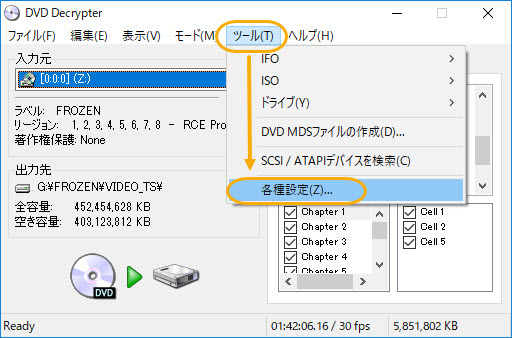
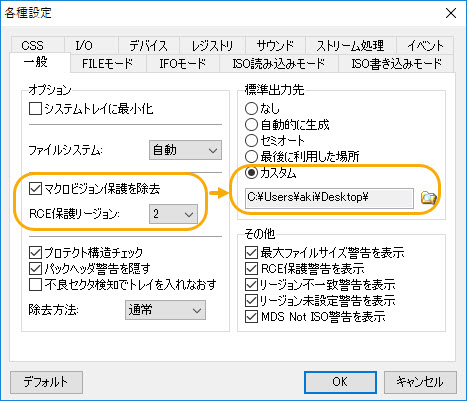
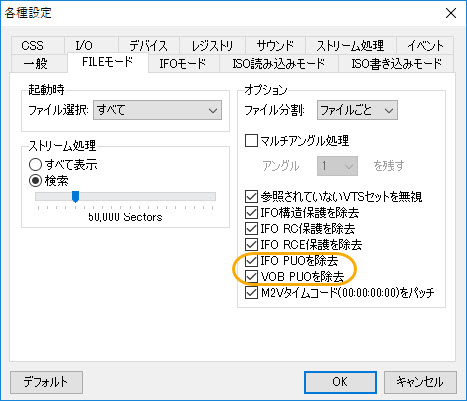

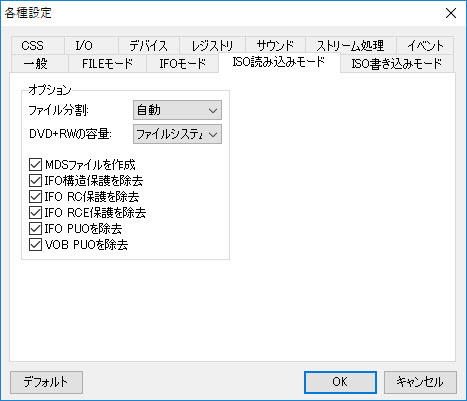
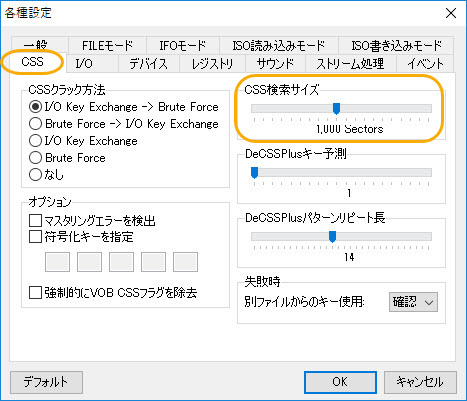
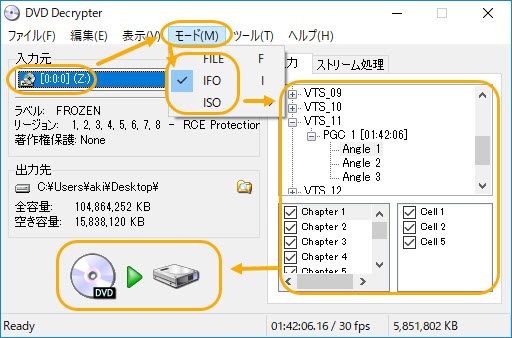
DVD DecrypterでDVDコピーガード解除できない対処法
DVD DecrypterでDVDコピーガード解除できないことにあったでしょう。DVD Decrypterが更新続けているなら、DVD Decrypterバージョンアップの後アップデートしたらいいですが、15年も前に開発停止になってしまいました。
新しいDVDコピーガードに出会って、DVD Decrypterでコピーできない場合、仕方ない、DVDコピーガードに強力なDVDコピーソフトを使わなければなりません。
DVD DecrypterでDVDコピーガード解除できない時、WinX DVD Copy Proを使いましょう。
DVD Decrypterと同じ、DVDから新しいDVDにコピー、DVD⇒ISOイメージ、チャプター抽出、ISO・video_tsフォルダ書き込みなどの機能を備えている以外、他5つのバックアップ機能も搭載しています。
DVD映像だけ抽出、DVD音源抽出、DVDをmpgファイルに変換、DVD⇒video_tsフォルダ、ISOマウント(仮想DVDドライブ作成)などの作業も簡単にできます。専業知識などは不要で、ソフトのUIを見ればすぐ使いこなせます。

DVD Decrypterに完勝!ほぼ全てのDVDコピーガードに対応!
初心者にやさしいWinX DVD Copy ProはDigiarty社の看板ソフトです。cssはもちろん、最新の容量偽装にも対応します。DVD⇒DVD、DVD⇒ISOイメージ、ISOマウント、video_ts⇒DVDなど、豊富なDVDバックアップソリューションを提供します。
-

コピープロテクトを除去したいDVDをパソコンのDVDドライブに入れて、WinX DVD Copy Proを起動してください。「DVDからDVDへクローン」タブをクリックしてください。ソースDVDが自動的にソフトに追加します。
-

「ターゲットDVDバーナー」の後ろのドロップダウンメニューによって、焼く用DVDディスクを選択します。
一つだけのDVDドライブを持つ場合、「ターゲットDVDバーナー」をコピーガードの付いているDVDに指定してください。
2つ以上のDVDドライブを持つ場合、「ターゲットDVDバーナー」を空のDVDが挿入しているDVDドライブを選択してください。ご注意:「DVDリージョンコードを解除」「UOPを解除」「CSS暗号化を解除」「Disney's Fakeをチェックする」にチェックを入れたままにしてください。外したら、新しく複製したいDVDにもDVDコピープロテクトが付いています。
-

「一時フォルダ」の右にある「参照」ボタンをクリックして、一時ファイルISOイメージの保存先を指定します。また、大量のDVDバックアップ必要があったら、一時ファイルISOイメージを削除したくないなら、「完了した後、一時ファイルを削除する」のチェックを外したらいいです。
-

「RUN」をクリックしたら、DVDをISOにコピーし始めます。一時ファイルISOイメージがコピーできたら、「Burn」を押して、DVD Decrypterでコピーガードを解除できないDVDのISOイメージファイルが新たなDVDディスクに書き込みます。
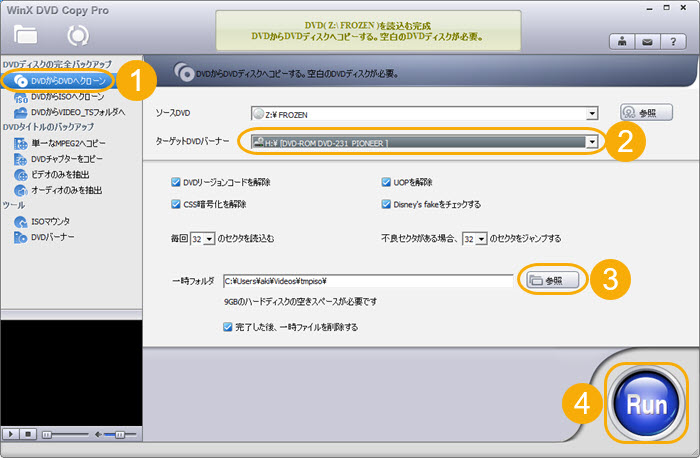
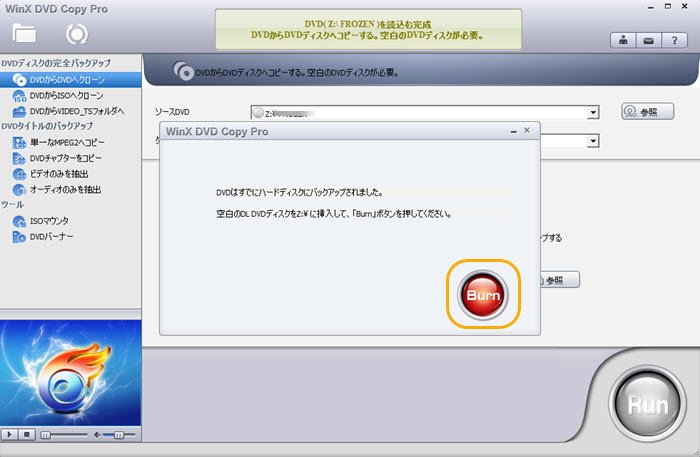
最後に
DVD Decrypterでレンタル・購入したDVDのコピープロテクトを除去しましたか。このサイトでは、DVD DecrypterやDVDコピーガードについての紹介文はたくさんあります。興味があったら、他の文章も一緒にチェックしましょう。



















 キャンペーン
キャンペーン


